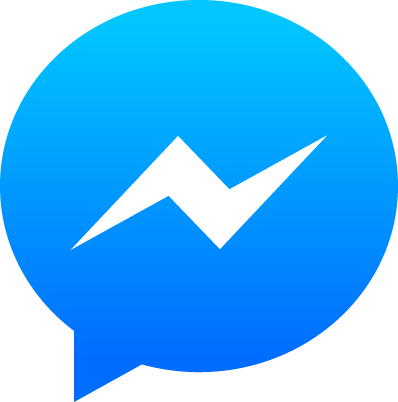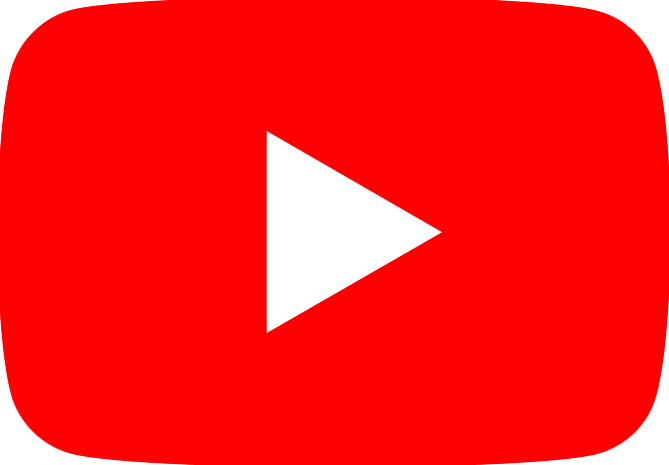Hướng dẫn chia tạo mở rộng ổ cứng bằng Minitool Partition Wizard
Chia lại các phân vùng ổ cứng bằng Disk Management có sẵn trên Windows 7,8,10 còn có khá nhiều khuyết điểm.Hôm nay Sunco sẽ giới thiệu công cụ MiniTool để thay thế cực đơn giản.
Ở bài viết trước chúng ta đã nắm được cách chia lại các phân vùng ổ cứng bằng công cụ Disk Management có sẵn trên Windows 7,8 và 10, tuy nhiên, công cụ này có khá nhiều khuyết điểm:
- Việc phân vùng lại ổ cứng không được đơn giản và trực quan như mong muốn.
- Quá trình thực hiện đòi hỏi thao tác nhiều.
- Bị giới hạn tạo ra tối đa 4 phân vùng.
- Không thể cắt dung lượng ổ đĩa mà đưa phần trống đó về phía bên trái.
- Trong đa số trường hợp đều phải tiến hành sao lưu bằng tay và di chuyển lại dữ liệu.
- Chỉ có thể áp dụng với ổ đĩa và phân vùng kiểu Primary, không thực hiện được với ổ đĩa và phân vùng kiểu Logic.
- Không áp dụng được cho Windows XP.
Hướng dẫn tải và cài đặt Partition Wizard các bạn xem tại đây.
Mở trương trình
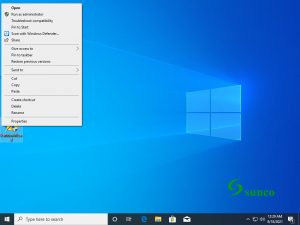
Tại giao diện chương trình
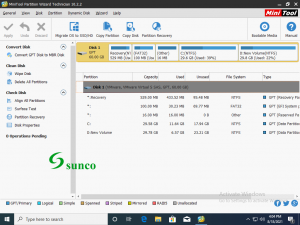
CHIA Ổ
Ấn chuột phải vào ổ bạn muốn thu nhỏ chọn Move/Resize
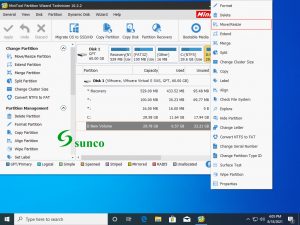
Tại đây bạn kéo thu nhỏ dung lượng muốn tạo (mình chia đôi ổ ra) rồi OK.
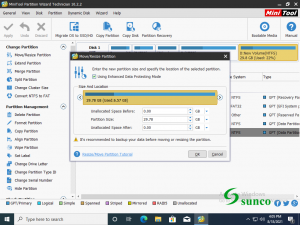
Xong thì bạn Apply luôn cũng được (Mình sẽ tạo ổ xong mới Apply cùng 1 lúc).
TẠO Ổ
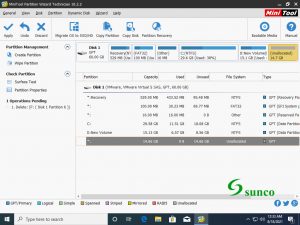
Ấn chuột phải chọn Create vào ổ cứng bạn muốn tạo (ở đây mình có 15GB)
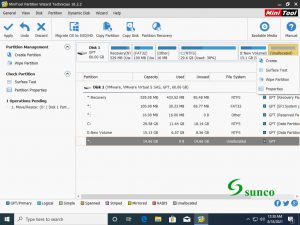
Đặt tên ổ, dung lượng cần tạo
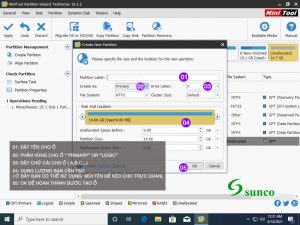
Sau Chọn Apply=> Yes
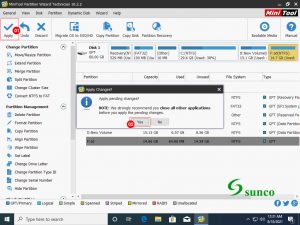
Sau đó thông báo thành công, ấn OK
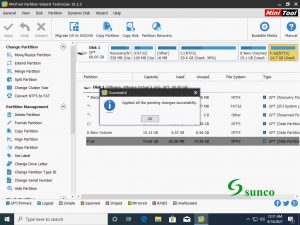
Đến đây là bạn đã xong rồi có thể thoát chương trình.
MỞ RỘNG Ổ.
Ở đây có 3 cách bạn có thể mở rộng ổ
1: Move/Resize (Di chuyển / Thu nhỏ, lớn ổ) (Đã làm ở trên)
2 :Extend (Mở rộng ổ)
3: Merge (Gộp ổ)
Mình sẽ làm hướng dẫn Extend và Merge.
Extend
Ấn chuột phải chọn ổ muốn mở rộng sau đó chọn Extend
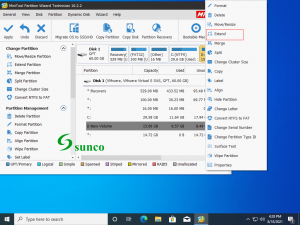
Kéo ổ mà bạn muốn thêm (Ở đây mình sẽ kéo hết, các bạn muốn thêm ổ khác thì kéo dung lượng tùy mỗi người). Sau đó ấn OK.
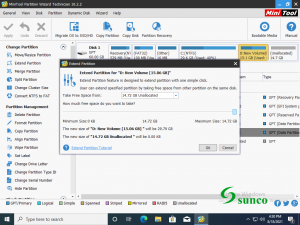
Bạn Apply để hoàn thành chương trình.
Merge
Chú ý: Chỗ phần Meger bạn chắc chắn không có dữ liệu ở ổ bị gộp.
Ấn chuột phải mà bạn muốn gộp ổ sau đó chọn Merge
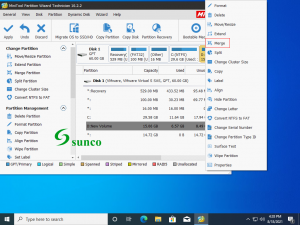
Chọn ổ mà mình muốn gộp (hình dưới mình chọn ổ D) => Next.
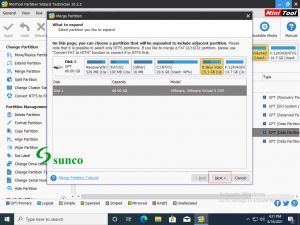
Chọn ổ mà bạn muốn gộp vào ( Ở đây mình Muốn ổ F gộp vào ổ D) Ấn Finish.
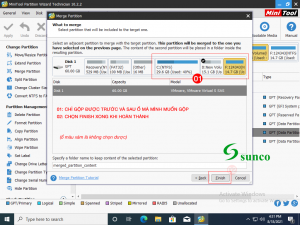
Kiếm tra kỹ xem đúng ổ bạn gộp chưa chọn Apply để hoàn thành chương trình.
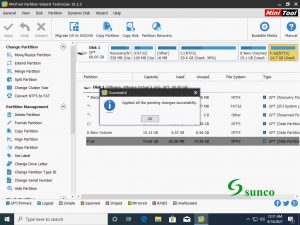
Chúc bạn thành công.